Podobnie jak wielu użytkowników WordPressa, początkowo byliśmy sfrustrowani wyglądem domyślnych adresów URL autorów. Były one nie tylko nieprofesjonalne, ale także nie były dobre dla SEO.
Po latach budowania witryn WordPress dla klientów nauczyliśmy się, że konfigurator autorskich adresów URL ma kluczowe znaczenie dla stworzenia bardziej profesjonalnie wyglądającej witryny internetowej.
Jeśli prowadzisz blog z wieloma autorami lub chcesz poprawić strukturę twojej witryny, zmiana uproszczonej nazwy i podstawy adresu URL autora może mieć duże znaczenie. To prosta zmiana, która może pomóc zarówno w budowaniu marki, jak i optymalizacji pod kątem wyszukiwarek.
Pomogliśmy setkom właścicieli witryn WordPress dostosować własne adresy URL autorów i pokażemy Ci dokładnie, jak to zrobić, niezależnie od tego, czy jesteś początkującym, czy doświadczonym użytkownikiem. Najlepsze jest to, że do wprowadzenia tych zmian nie jest potrzebna żadna wiedza z zakresu kodowania.
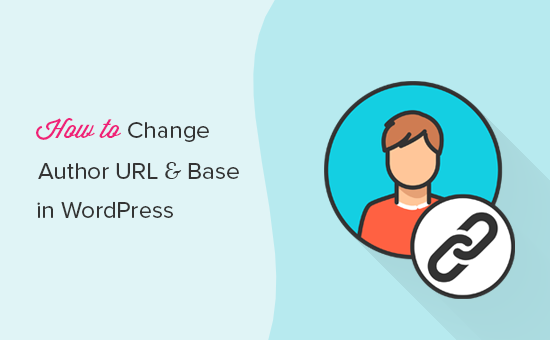
Co to jest uproszczona nazwa i baza adresu URL?
WordPress oferuje przyjazną dla SEO strukturę adresów URL znaną jako bezpośrednie odnośniki. Aby skorzystać z tej funkcji, musisz upewnić się, że jest ona włączona, przechodząc do Ustawienia ” Bezpośrednie odnośniki w twoim kokpicie WordPress i wybierając dowolną opcję inną niż “Zwykły”.
Po włączeniu, ładne adresy URL umożliwiają tworzenie czystych, czytelnych adresów URL dla twoich wpisów, stron i kategorii poprzez edycję ich uproszczonych nazw. Na przykład, zamiast używać adresów URL z liczbami, takimi jak “/?p=123”, możesz mieć adresy URL zawierające nazwę wpisu.

Funkcja ta tworzy również ładne odnośniki dla stron autorów. Nie ma jednak możliwości dostosowania adresu URL autora.
W terminologii WordPressa uproszczona nazwa to tytuł publicznie widocznej strony w WordPressie sformatowany do użycia w adresie URL. Wygląda to następująco:
https://example.com/author/syed-balkhi/ |
W powyższym przykładzie Syed Balkhi jest uproszczoną nazwą, a /author/ jest bazą.
Podczas gdy użytkownicy mogą zmienić uproszczoną nazwę i bazę dla wpisów, stron, kategorii i tagów, domyślnie nie jest możliwa zmiana adresu URL autora w WordPress.
Jeśli wolisz używać słowa “współautor” zamiast “autor” lub chcesz zmienić uproszczoną nazwę autora, to jesteś we właściwym miejscu.
Przyjrzyjmy się, jak można łatwo zmienić uproszczoną nazwę adresu URL autora i bazę w WordPress:
Zmiana uproszczonej nazwy autora w WordPressie
Pierwszą rzeczą, którą musisz zrobić, to zainstalować i włączyć wtyczkę Edit Author Slug. Aby uzyskać więcej informacji, zobacz nasz przewodnik krok po kroku, jak zainstalować wtyczkę WordPress.
Po włączaniu, ta wtyczka doda grupę opcji do każdej strony profilu użytkownika.
Jeśli chcesz edytować uproszczoną nazwę użytkownika w twojej witrynie, musisz przejść do strony Użytkownicy ” Wszyscy użytkownicy w kokpicie WordPress. Następnie kliknij odnośnik “Edytuj” znajdujący się pod nazwą użytkownika.

Spowoduje to przejście do ekranu Edytuj użytkownika.
Po prostu przewiń w dół do sekcji “Edytuj slug autora”, a zobaczysz szereg opcji, których możesz użyć jako uproszczonej nazwy autora. Możesz nawet wpisz uproszczoną nazwę własną.
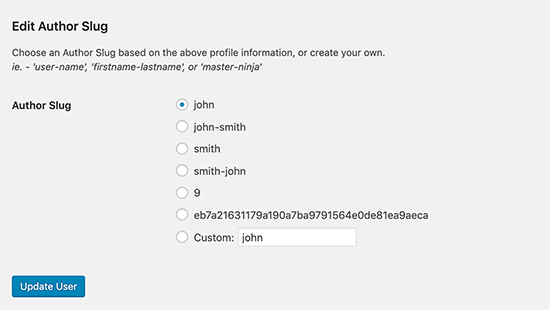
Po wprowadzeniu zmian kliknij przycisk “Aktualizuj użytkownika” i wyświetl podgląd twojej witryny internetowej WordPress.
Teraz, gdy klikniesz nazwę autora we wpisie, aby zobaczyć stronę autora, zobaczysz, że używa ona uproszczonej nazwy autora, którą dla niego wybrałeś.
Zmiana bazy autorów w WordPress
Jeśli budujesz witrynę, w której chcesz zmienić bazę autorów z /author/ na coś innego, możesz to również zrobić za pomocą tej wtyczki.
Wystarczy przejść do strony Ustawienia ” Edytuj uproszczoną nazwę autora. Tutaj zobaczysz opcję zmiany bazy autora, a nawet wybrania różnych baz dla różnych ról użytkowników.

Po zakończeniu kliknij przycisk “Zapisz zmiany”, aby zapisać twoje ustawienia. Możesz teraz wyświetlić podgląd twojej witryny i kliknąć odnośnik autora, aby zobaczyć zmiany w działaniu.
Konfigurowanie przekierowań dla celów SEO
Gdy zmieniasz adres URL autora w witrynie internetowej o ugruntowanej pozycji, musisz ostrożnie postępować ze zmianą, aby zabezpieczyć swoje SEO. Wyszukiwarki już zaindeksowały twoje istniejące strony autorskie, a inne witryny internetowe mogą zawierać odnośniki do twoich obecnych adresów URL autorów.
Twoje odnośniki wewnętrzne i mapy witryn również odwołują się do tych starych adresów URL, więc wszelkie zmiany mogą prowadzić do napotkania przez odwiedzających błędów 404 podczas próby uzyskania dostępu do treści.
Właśnie dlatego ustawienie odpowiednich przekierowań, jak pokażemy poniżej, jest niezbędne. Przekierowania zapewniają, że zarówno wyszukiwarki, jak i odwiedzający są automatycznie wysyłani ze starych adresów URL na nowe, zachowując twoje rankingi wyszukiwania i wrażenia użytkownika.
Najpierw należy zainstalować i włączyć wtyczkę Redirection. Aby uzyskać więcej informacji, zobacz nasz przewodnik krok po kroku, jak zainstalować wtyczkę WordPress.
Po włączaniu, przejdź do strony Narzędzia ” Przekierowanie. Zostaniesz powitany przez kreatora konfiguracji wtyczki. Możesz postępować zgodnie z instrukcjami wyświetlanymi na ekranie, aby kontynuować konfigurację lub kliknąć odnośnik “Instalacja ręczna”, aby ją pominąć.
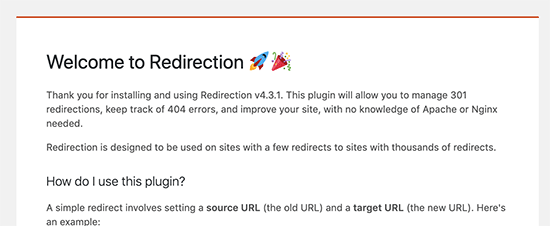
Następnie przejdziesz do strony przekierowań. Stąd przewiń w dół do sekcji “Utwórz nowe przekierowanie”.
Musisz dodać stary adres URL strony autora jako źródło i nowy adres URL strony autora jako cel.
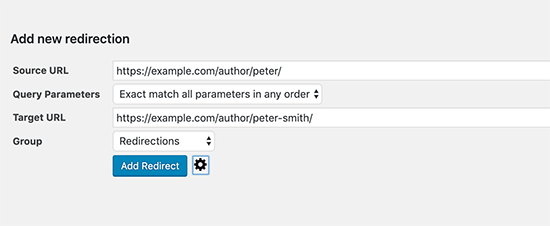
Nie zapomnij kliknąć przycisku “Dodaj przekierowanie”, aby zapisać twoje zmiany. Wtyczka będzie teraz automatycznie przekierowywać użytkowników odwiedzających starą stronę autora na nowy adres URL.
Jeśli zmieniono również bazę autorów, konieczne będzie dynamiczne wykrycie tych adresów URL i przekierowanie ich.
Załóżmy, że zmieniłeś bazę adresów URL autora na “contributor”. Oto ustawienia, których należy użyć, aby skonfigurować nowe przekierowanie:
- Źródło:
https://example.com/author/(.*)$ - Cel:
https://example.com/contributor/$1
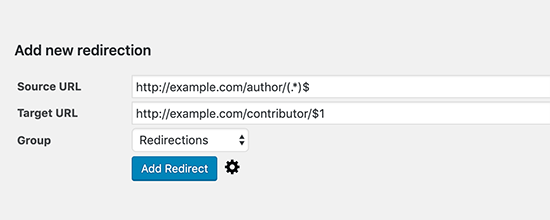
Jeśli wybrałeś bazę adresów URL autora do utworzenia przy użyciu roli użytkownika, będziesz musiał to zrobić dla każdej roli użytkownika, z wyjątkiem sytuacji, gdy sama rola użytkownika to “autor”.
Alternatywnie, możesz użyć All in One SEO (AIOSEO) Pro lub wyższej wersji, aby skonfigurować przekierowania ze starych adresów URL na twoje nowe adresy URL.
Potężna funkcja Menedżera przekierowań AIOSEO pozwala łatwo skonfigurować pełne przekierowania witryny. Ponadto możesz włączyć automatyczne śledzenie błędów 404, aby upewnić się, że nigdy nie masz żadnych niedziałających odnośników w twojej witrynie internetowej.
Aby dowiedzieć się więcej o przekierowaniach, zapoznaj się z naszym przewodnikiem na temat konfigurowania przekierowań w WordPress.
Przewodniki ekspertów dotyczące adresów URL WordPress Permalinks
Mamy nadzieję, że ten artykuł pomógł ci zmienić slug autora i bazę w WordPress. Możesz również zapoznać się z innymi artykułami dotyczącymi permalinków i adresów URL WordPress:
- Czym jest przyjazna dla SEO struktura adresów URL w WordPress?
- Jak zmienić prefiks bazy kategorii w WordPress?
- Jak usuwać cyfry z adresów URL WordPressa?
- Jak usuwać ciąg v=XXXX z adresów URL WordPressa?
- Jak usuwać datę z adresów URL WordPressa?
- Jak tworzyć własne permalinki w WordPressie (Ultimate Guide)
- Jak zregenerować twój bezpośredni odnośnik w WordPressie?
If you liked this article, then please subscribe to our YouTube Channel for WordPress video tutorials. You can also find us on Twitter and Facebook.





Ritish Sharma
Thank you for the information. But can I delete the plugin after changing the author’s URL slug? Or, the changed URL will also be deleted with this?
WPBeginner Support
We would recommend checking out the plugin’s FAQ as they cover when you are able to remove the plugin or when you would be unable to.
Admin
estelle
Thank you so much for your time and effort in posting this. This worked
WPBeginner Support
You’re welcome, glad our guide was helpful
Admin
Frank the Man
Seems like this is outdated? I cannot find “Edit author slug” when I go to Edit user profile (I am logged in as Admin). Any new tips for this?
WPBeginner Support
You would want to ensure the plugin is installed and activated for the section to be visible.
Admin
Muhammad Waqas
Issue resolved after watching youtube vedio of wp beginner thanks..
WPBeginner Support
You’re welcome, glad our guide was helpful
Admin
Bathri Vijay
Thanks for your wonderful blog.
WPBeginner Support
You’re welcome, glad you like our site
Admin
Linas
Thank You! this is what I was looking for!
WPBeginner Support
Glad our content is what you were wanting
Admin
Amanda
Thank you so much! I had no idea this plugin existed. Now, I have both more professional-looking (and SEO-friendly) author slugs and my usernames are fully private, so I don’t have to worry about would-be hackers. It was the one thing my security plugin didn’t seem to deal with, so I’m very pleased.
I can also confirm that this plugin works with the latest version of WordPress, even though it technically hasn’t been tested for it (last update was a year ago). I guess when a plugin works, it works.
Bishwambhar Sen
Thanks for this post! My author slug was something like myname_somerandomcharcter and since it was my username i couldn’t even change it and all my posts had this author slug. SEO analysis would reveal this slug as SEO unfriendly URL. Now I have changed it using this plugin! Thanks again!
Tony
Great article, I have a problem though.
I set a custom structure in the permalink settings to article/%postname%/. However it also affects my author pages and now I’m left with article/author/%author%.
Please can you help?
Phil
Hi there
Thanks for this article. Is it possible to do the following:
[URLs are examples]
I have a site xyz.com. Under the URL xyz.com/site1/site2 i have the posts from wordpress. If i open now the Post the url is like xyz.com/{postname} but i’d like to have xyz.com/site1/site2/{postname}
Can you help me?
BR
Phil
Marven
You are only able to create a URL which consists of the PRIMARY category and the post name.
Head over to Settings->Permalinks and choose “custom structure”. In the your can click on the buttons below the input field or paste the following:
/%category%/%postname%/
Vikash
In WordPress 4.8.1 ? i am unable to find it. help me
Matt
Quick question about old URLs and search engines. Since I’ve been using this site for about 11 years, I know the old author URLs are in the search engines and possibly other places as well.
Shouldn’t we add a redirect to .htaccess so all old links are redirected to the new author URL?
Thank you for your advice.
-Matt
WPBeginner Support
Hi Matt,
Yes, if your author pages are indexed by search engines, then you will need to setup redirects. See our guide on how to create redirects in WordPress for detailed instructions.
Admin
Matt
Thanks for your quick reply!
To better assist other users, this is what I came up with. Please correct any .htaccess coding issues as you see fit.
# Redirect Old author URL to new one 3/14/17 (Matt)
RedirectMatch 301 /old-user/ http://www.example.com/author/new-user/
Chad
Thanks, great post.
Ashu
yes helpful
Dinesh
Thank you very much. I love this solution.
madhavi jha
You add this in your theme function.php
global $wp_rewrite;
$wp_rewrite->author_base = “member”; // or whatever
$wp_rewrite->flush_rules();
Ann
OMG, a lifesaver! A hacker used my exact (and weird) username. I finally figured out that it was being displayed in author/username (even though Woo Canvas asks me how I want to display my name), and this is the only post (I’ve been searching hours) to offer a simple solution for a non-programmer. I love you, WPBeginner….
ferdicon
Must Plugin be used to change User Slug, too many plugin can really cause your wordpress site to become slow in loading